맥북이 느린것 같다고요? 이걸로 해결합시다. Cleaner One - 디스크 정리
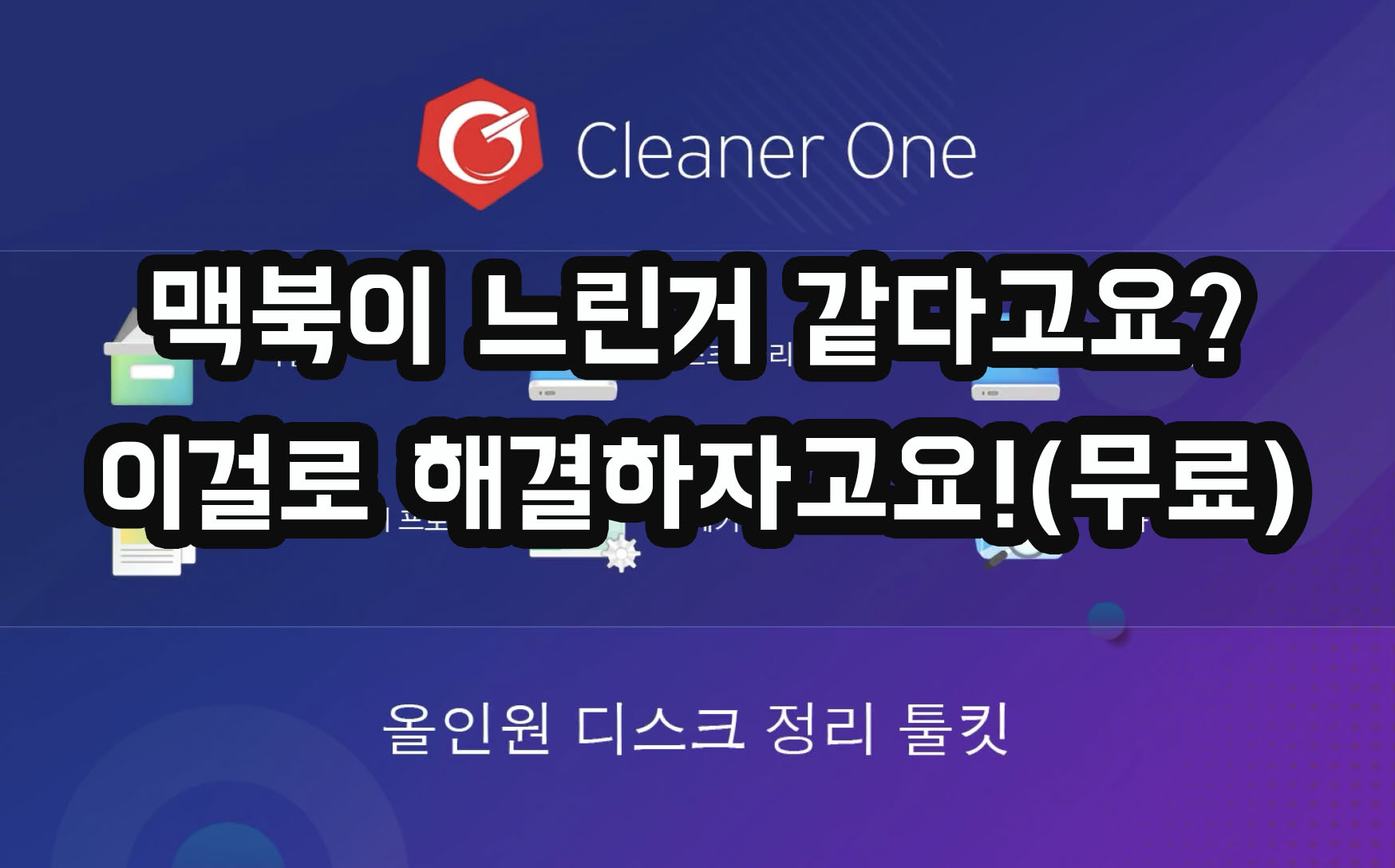
안녕하세요. 8GB 메모리의 맥북을 사용하다보니 간혹 램 용량이 부족하다는 것을 조금 느끼게 될 때가 있는데요. 사실 그런 부분을 신경쓰는 것은 아니었지만 사용하다보니 간혹 조금 느려짐을 체험합니다. 그때마다 프로그램을 종료하면 되겠지, 재시동을 하거나 하면 잘 될거라고 생각했었죠. 그런데 정말 문제는 그게 아니었습니다. 설치하고 지운 프로그램들 중에서 찌꺼기들이 남아있거나 제대로 실행이 종료가 안된 프로그램들이 백그라운드에서 계속 상주해 있는데 그런 것들을 매번 찾기가 여간 번거로운게 아니죠.
그래서 결국 프로그램을 찾게 됐는데요 . CleanMyMac 이란 프로그램을 설치 하게 됐습니다.
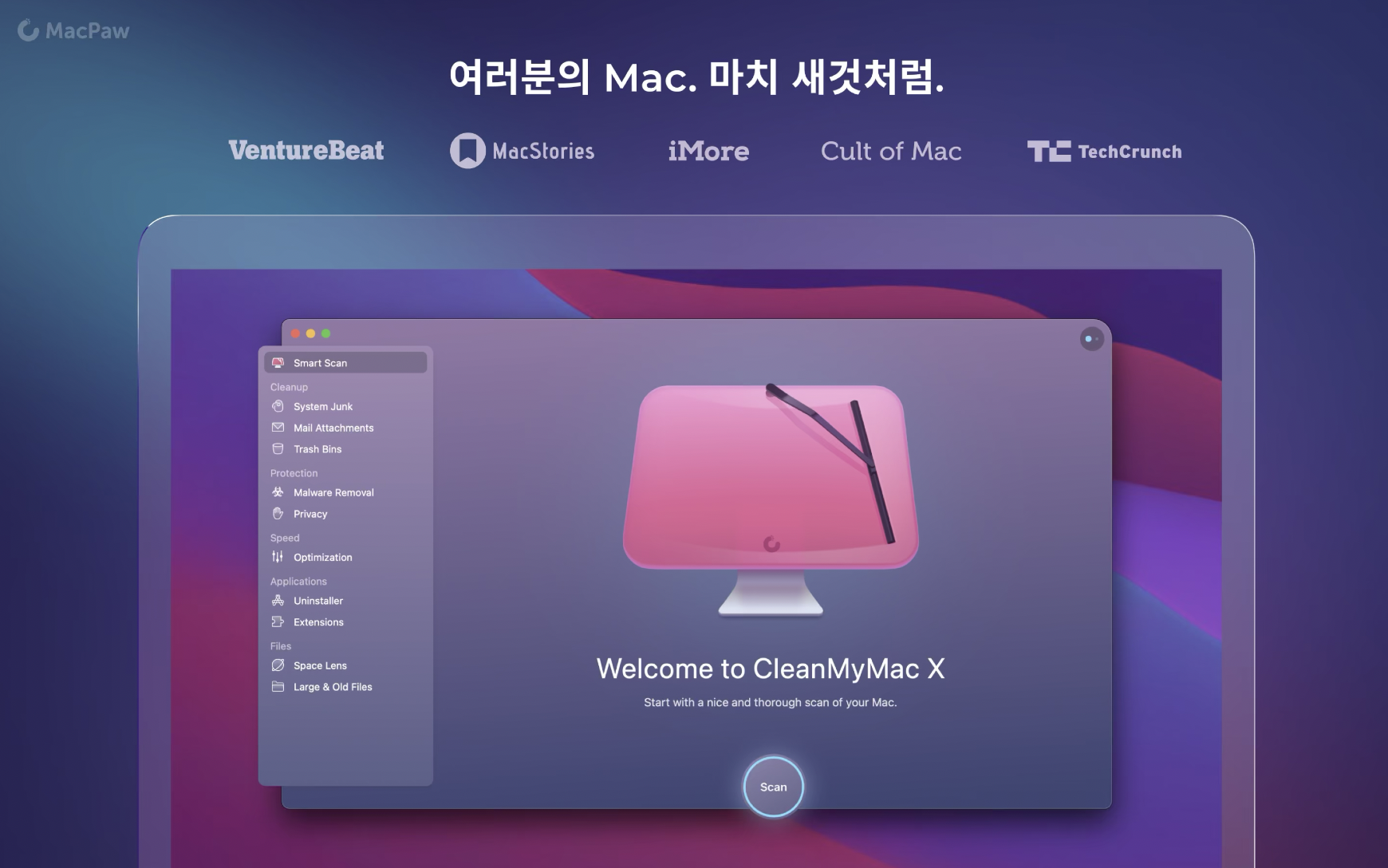
무료 기능만 사용하는 것으로 충분하면 계속 사용하려고 했었는데요. 역시 체험판이다보니 디스크 정리를 하는데 500MB 용량까지만 제한하는 그러한 아주 안타까운 체험기능이 더 이상 이 프로그램을 체험하지 못하게 하더군요. 가격또한 만만치 않은데 후기는 좋다고 쓰여져 있고요. 그렇지만 저 같은 경우 맥을 구매한지 얼마 되지 않았고 처음부터 맥을 정리하기 위해 비용을 많이 들이는 것은 부담스러운 일일 것입니다. 게다가 매년 비용이 10만원 정도 더 나가야 한다는 것은 조금 탐탁지 않아보이더군요. 그럴바엔 메모리를 늘렸을 겁니다.
그래서 더 찾다보니 Cleaner One - 디스크 정리 앱을 찾게 되었는데요. 설마 이 앱도 설치하면 이전 앱처럼 디스크 저장공간을 정리하는데 용량을 제한하거나 그럴까 싶었죠. 믿져야 본전인데, 일단 후기를 보면서 평가가 높은 것을 고려해 봤을 때 괜찮아 보여서 한번 설치를 시도하게 됩니다.

평점이 4.8이면 꾀나 높은 수준의 앱인 것 같습니다. 일단 무료이기도 하고 그럼 그 무료의 기능이 어떤 것인지 한번 체험해봐야할텐데요.

앱을 실행해보면 스마트 스캔이라는 메뉴가 나옵니다. 검색을 하게 되면 아래 정크 파일, 큰 파일, 디스크 앱, 중복 파일, 유사 사진을 같이 검색 해준 결과를 표시하게 됩니다.

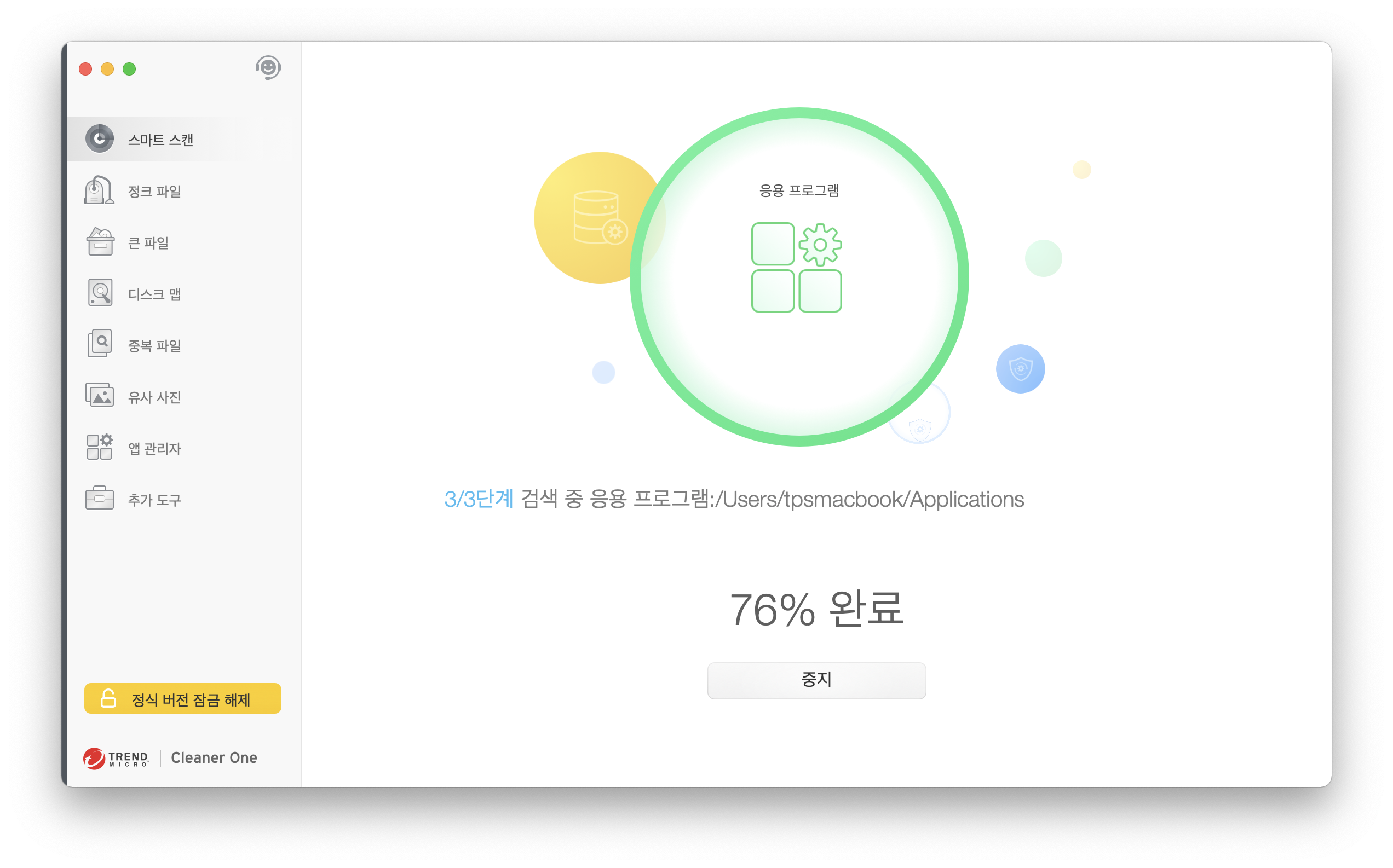
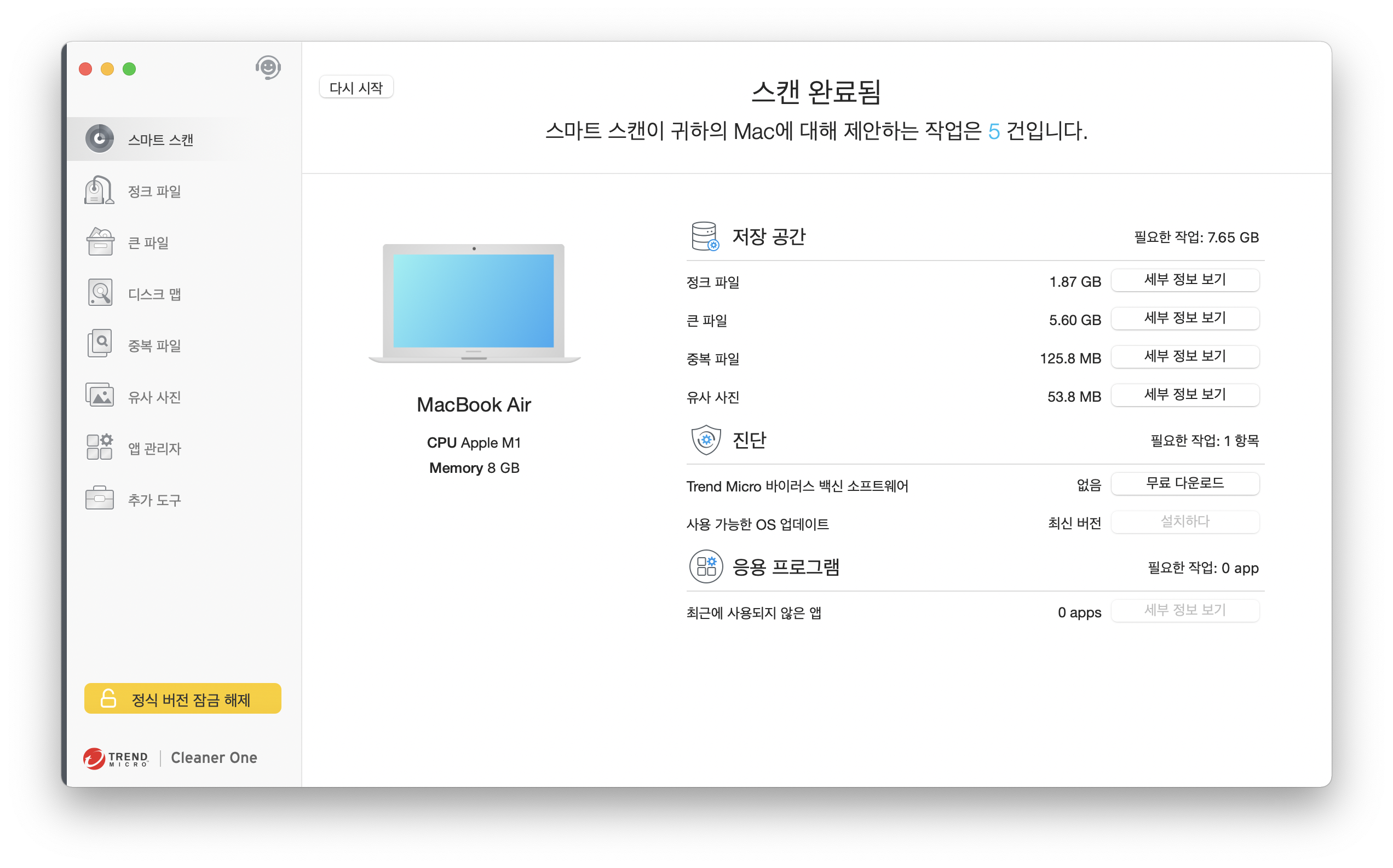
검색된 결과들을 각각의 세부 정보 보기를 통해 검토를 해볼 수 있으며 다른 프로그램도 추천을 해주기도 합니다. 아직 저는 바이러스 프로그램은 사용할 만한 경험까진 못해봐서 그 부분은 다음에 공략해 봐야 할 것 같습니다. 일단 저장공간 관리를 잘 할 수 있도록 관련 메뉴를 통하여 정리를 해봅니다.
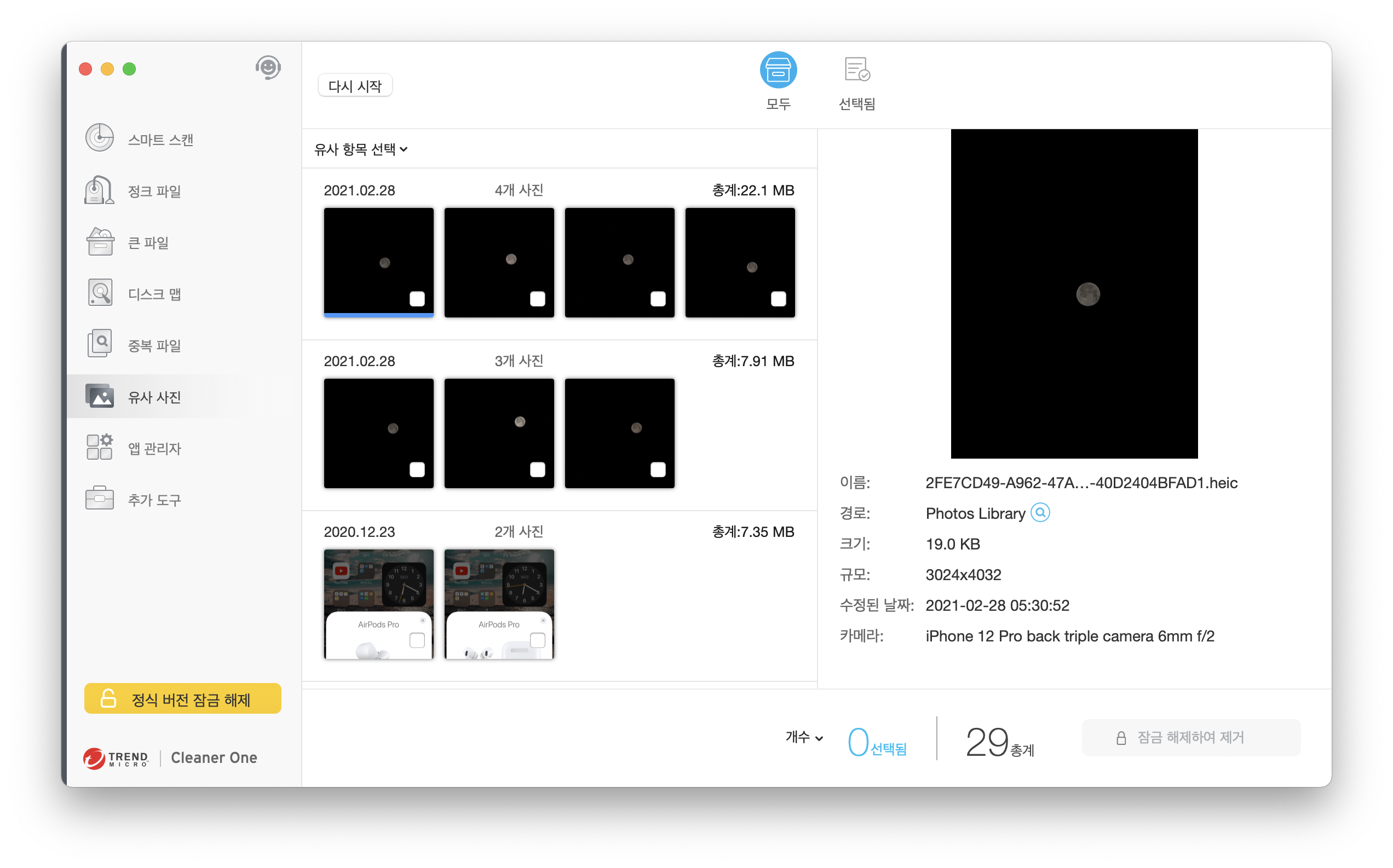
유사 사진 기능 중 제거 기능은 정식 버전에서 사용이 가능한 기능인데요. 그래도 무료로 유사 사진들을 찾아줍니다. 그 중에 정말 필요 없는 사진들을 직접 삭제를 해주면 되는데요. 사실 비슷한 사진이 있는 건 알고 있지만 선택장애 때문에 사진을 그대로 놔두고 다니는 분들이 많을 거라고 생각합니다. 검색이 된 김에 정리를 해야할 생각을 갖고 정리를 해주면 좋겠죠. 정식버전을 사용하지 않는다고 해서 큰 문제는 아닙니다. 경로 오른쪽에 파란 돋보기 아이콘을 클릭하면 관련 경로로 들어가서 중복된 사진들을 확인해서 지워줘도 됩니다. 중복된 사진만 찾아주고 직접 폴더로 들어가서 삭제를 하는 거죠. 그냥 편하게 삭제를 하고 싶다면 정식버전을 구입하면 됩니다.

앱 관리자는 앱의 크기 및 폴더 및 항목을 알아볼 수 있습니다. 이것 또한 정식버전에서는 바로 지울 수 있는데요. 정식버전이 아니더라도 관련 폴더에는 들어가 볼 수 있으니 이러한 점을 절충해서 사용했으면 좋겠습니다.

정크 파일은 정말 좋은 검색기능인 것 같습니다. 응용프로그램을 사용하고나서 남은 찌꺼기 파일들, 얘네들은 자동으로 지워지지 않다보니 굳이 있지 않아도 될 파일들이 많아지면 좋은 건 아니겠죠. 응용 프로그램 캐시로 검색되어 관련 항목을 제거해 줍니다.

프로그램을 설치하고 지웠다고 하더라도 맥에는 지우지 못한 파일들이 존재할 수가 있는데요. 정크 파일 메뉴는 그러한 파일들을 찾아주는 기능을 합니다. 이를 응용 프로그램 제거 후 남은 항목에서 찾아볼 수 있는데요. 위에는 나오지 않지만 이 전에 이미 검색되었던게 정말 많았습니다. 저는 정말 신경쓰지 않고 설치했다가 지운 프로그램들이 많았는데요. 결국 이 프로그램으로 잘 찾아내서 잘 정리하게 되었습니다. 클리너 원 무료버전만으로도 맥의 저장공간을 잘 관리를 할 수 있을 것 같아 좋습니다.

응용프로그램 폴더에서 Outlook 을 Del 버튼을 이용해서 제거했더니 클리너 원 프로그램이 남은 항목을 자동으로 인식합니다. 이제 프로그램을 삭제할때 철저하게 지울 수 있겠죠?
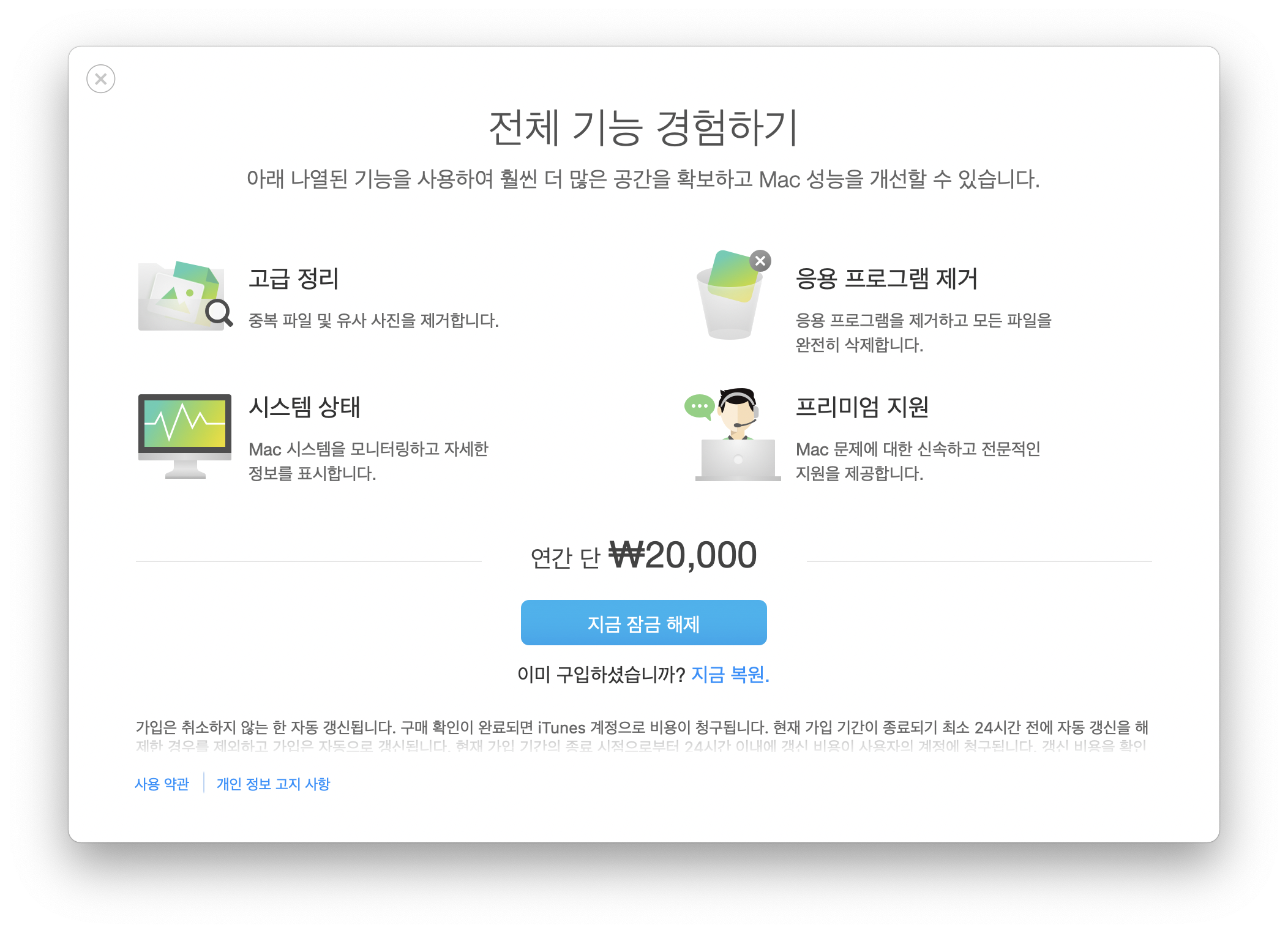
그래도 전 기능을 사용할 거라면 가격이 얼마일까 궁금하실텐데, 가격은 월 2만원이 아닌 연 2만원입니다. 정말 부담 없는 가격에 라이트한 최적화된 관리 기능, 이 정도면 초보 맥 유저들이 사용해야할 만한 충분한 앱 같습니다. 위에 고급 정리, 응용 프로그램 제거, 시스템 상태, 프리미엄 지원을 추가로 지원해주는데요. 이 정도면 가격이 그렇게 비싼 것 같지 않다는 생각입니다. 저도 계속 사용하다가 필요하게 되면 구매할 것 같다는 생각입니다.
클리너 원은 여기서 끝이 아닙니다. 바로 상단 메뉴에 기능이 또 있는데요.
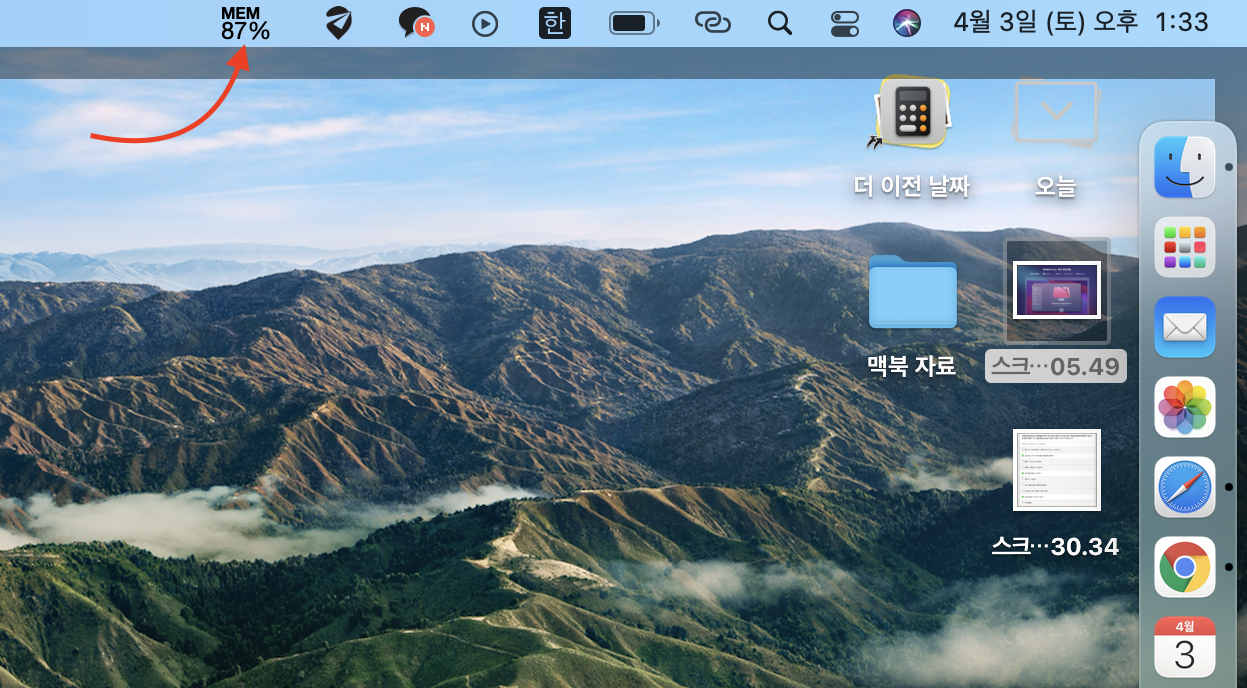
이 메뉴를 누르게 되면 바로 아래와 같은 화면이 나오게 됩니다.
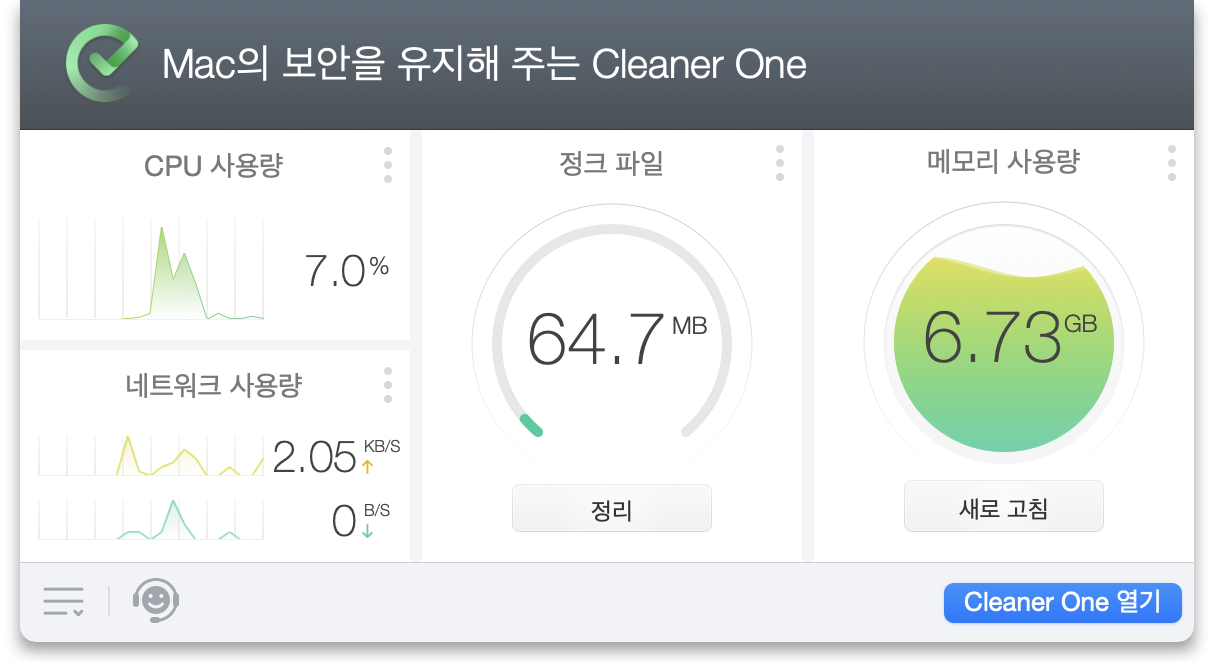
맥의 상태를 모니터링을 해주는데요. 메모리 사용량이 8GB 중 6.73GB 를 사용하고 있다고 나오죠? 오른쪽에 점점점을 클릭해주면
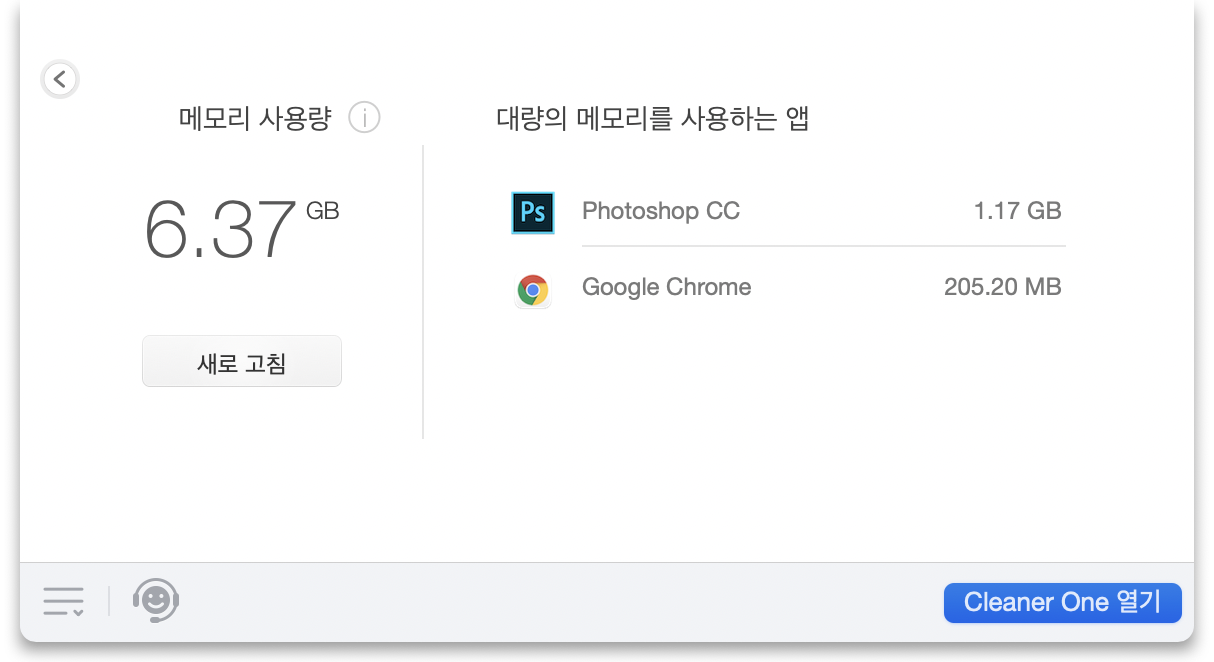
메모리를 많이 사용하는 앱이 무엇인지 보여줍니다. 새로 고침을 누르게 되면 메모리를 정리를 해주는데요.
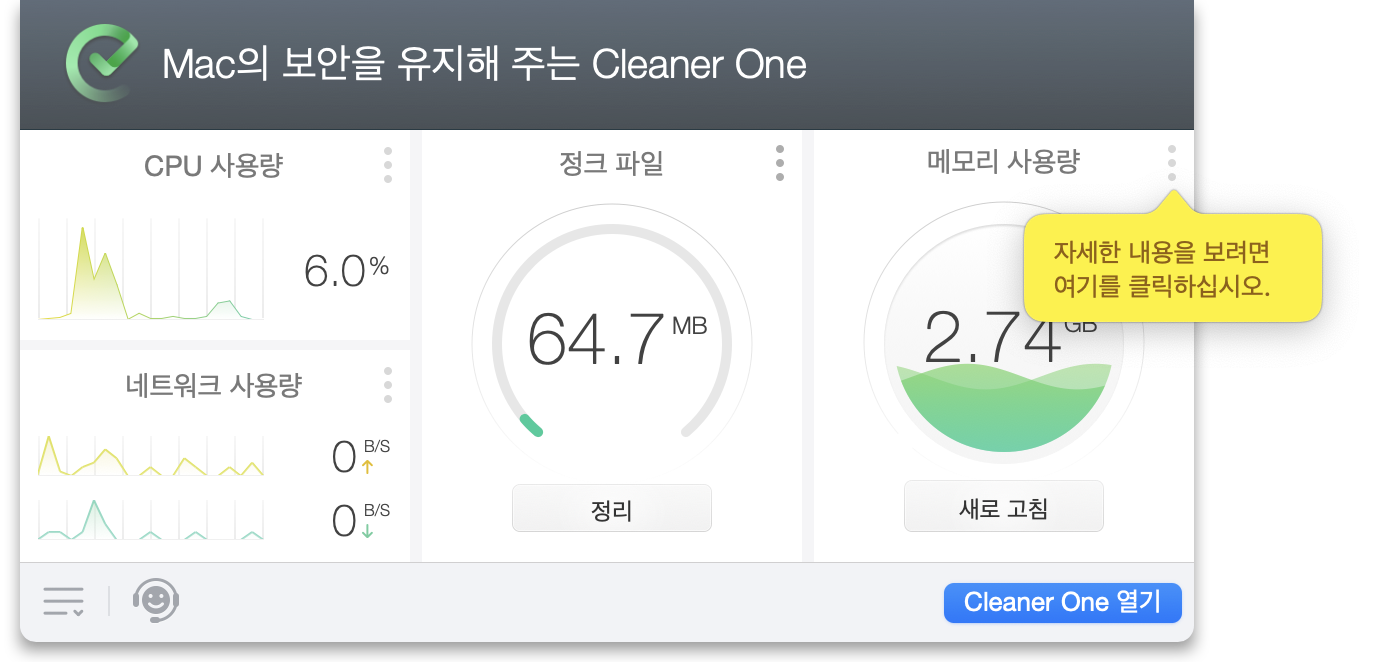
그렇게 하게 되면 메모리를 정리해주면서 작업을 쾌적하게 해주겠죠. 간혹 맥을 사용하다가 느려지면 이 작업을 진행하면 도움이 될 것 같습니다. 요 정도 기능만 있어도 처음 맥을 사용할때 충분히 관리가 될 것 같죠? 굳이 처음부터 부담스럽게 많은 돈을 투자해서 맥을 관리하는 것 보단 이렇게 무료 기능들로도 충분히 관리를 하다가 전문적으로 더 사용해야할 것 같을 때 그때부터 유료버전을 사용하는 것이 좋을 것 같습니다.
맥을 사용하는 데 있어서 윈도우 사용할때 처럼 이렇게 디스크 관리 기능을 사용할지는 저도 잘 몰랐었는데요. 아이폰 사용할때도 잘 사용하지 않았던 디스크 정리이긴 하지만 이 정도만 사용하더라도 초반엔 충분히 맥을 관리하는데 도움이 될 것 같습니다.
웹 사이트를 검색하면서 부득이하게 바이러스가 실행이 될 경우도 고려가 될 것입니다. 물론 이건 윈도우 PC에서의 경험이고 그것이 맥에서 발생을 하지 않으리란 법은 없죠. 아이폰은 바이러스가 설치가 되는 걸 본적이 없긴 한데, 맥은 PC범주에 포함되기 때문에 바이러스에 대해선 분명 조치를 해놔야 할 것입니다. 지금은 작업을 하는데만 사용하고 있어서 아직 바이러스는 신경쓰고 있지 않지만 이 앱을 사용하면서 바이러스 앱에 대해서도 사용할 수 있다고 나와서 이러한 생각을 하게 되더군요.
메모리가 부족하면 하드의 일정 용량을 써가면서 스와핑 메모리를 쓰게 되는데요. 저도 처음엔 잘 몰랐지만 역시 메모리는 16GB 로 사용해야 눈에서는 편할 것 같긴 합니다. 항상 80% 이상을 사용하고 있다고 나오니까 괜히 신경쓰이게 되더라고요. 다만 굳이 16GB 메모리를 사용하지 않아도 작업하는데는 충분합니다. 갑자기 느려지면 새로 고침 버튼을 눌러 사용하면 조금은 괜찮아지니 이러한 점을 잘 이용해서 맥을 사용하는데 도움이 됐으면 좋겠네요.
이 포스팅이 도움이 되셨다면 좋아요, 공유 부탁드립니다.
감사합니다.
: )
'플래너의 IT생활' 카테고리의 다른 글
| 쿠팡에서 17,000원에 구매한 로지텍 페블 마우스! 정품인가, 짝퉁인가? (0) | 2021.04.11 |
|---|---|
| 귓구멍이 커서 슬픈 에어팟 프로? 셀라스텍 하세요 (0) | 2021.04.04 |
| M1 맥북 에어, 사도 되는건가요? - 맥린이가 됩시다 (0) | 2021.04.02 |
| 맥북에어(Macbook Air) 를 안전하게 사용하려면? (0) | 2021.03.29 |
| 비싸?! 명불허전 Airpods Pro (에어팟 프로) (0) | 2021.03.28 |








